Cele mai bune tehnici de mentenanta IT pentru a mari viteza de lucru a calculatorului
Pentru o mare parte a oamenilor din zilele noastre, calculatorul este cel dintai obiect cu care „comunica” dimineata si cel din urma obiect cu care „comunica” seara. O mare majoritate a oamenilor din prezent considera calculatorul salvarea si sprijinul lor banesc. Asadar, atunci cand calculatorul lucreaza mai lent, devine extrem de dezamagitor. De aceea, in acest caz calculatorul dvs. are nevoie de mentenanta IT.
Site-ul web DepanareCalculatoare.Net constituie sursa dumneavoastra de siguranta pentru repararea calculatoarelor personale si Mac. Tehnicienii nostri IT va pot realiza servicii de depanare calculatoare de calitate foarte buna, depanare laptop, asistenta tehnica IT si mentenanta calculatoare, pentru a veni in sprijinul solutionarii oricarei probleme dificile pe care o intampinati la calculatorul dvs.
Atunci cand folositi Windows 10, 8 sau 7 si intampinati dificultati, vrem sa va oferim cateva tehnici pentru folosirea unui computer lent. Aceste tehnici de mentenanta va vor ajuta sa nu va frustrati si enervati si va va mentine pe calea dumneavoastra obisnuita.
Tehnici utile de mentenanta IT pentru a va mari viteza de lucru a calculatorului
a. Aplicatiile pe care nu le utilizati, dezinstalati-le
Calculatoarele noi sunt comercializate cu aplicatii preinstalate. Aceste aplicatii de cele mai multe ori nu le utilizati si va impiedica calculatorul sa ruleze repede inca de la inceput, continuand sa se inmulteasca de-a lungul timpului. Ele sunt deseori numite aplicatii de umplutura si sunt deseori aplicatii de reclame pentru fiecare dintre noi cand achizitionam un calculator nou.
Cand cumparati un calculator nou de la un magazin IT renumit, acesta poate realiza un efort impreuna cu o firma de software pentru a va livra echipamentul cu aceasta publicitate prin colaborare. Astfel, echipamentele vechi pot acumula aplicatiile de umplutura pe o perioada mare de timp. De asemenea, o mare parte a acestor aplicatii de reclame nu le veti utiliza deloc. Totodata, cele mai multe pornesc in fundal, fara ca dumneavoastra sa stiti ceva de existenta lor, nefacand altceva decat sa va incetineasca calculatorul.
Accesand Start> Control Panel> Programs and Features puteti inlatura definitiv aceste aplicatii. Puteti face acest lucru imediat dupa ce achizitionati computerul sau dupa un anumit timp. Cand va aflati in fereastra Programs and Features derulati lista in jos, apoi dezinstalati-le pe acelea care nu va sunt necesare. Sund disponibile, de asemenea, aplicatii software ce va pot asista sa selectati care din aceste programe de umplutura va sunt utile dvs.
b. Eliminati fisierele temporare
Intotdeauna cand navigati pe Internet, istoricul se pastreaza in fundal pe computerul dvs. Totodata, daca un software este instalat pe calculatorul dumneavoastra, se pastreaza in fundal o multitudine de „gunoaie” nefolositoare, ocupand spatiul si incetindind computerul. Pentru a sterge acest „balast”, accesati My Computer> Main Drive> Windows> Temp, ulterior faceti clic dreapta pe folderul Temp, ajungeti la Options si selectati Details. Imediat, selectati toate fisierele mai vechi de o zi si apasati Delete. Apoi, goliti Recycle Bin.
c. Hard disk-ul SSD
Atunci cand computerul dumneavoastra aloca foarte mult timp sa porneasca si sa intre in Windows, hdd-ul ar putea fi depasit. Intrucat, sunt multe elemente interne in miscare, dureaza mult timp ca acestea sa se miste. Faceti un upgrade la memoria flash de tip SSD, lucru ce va determina ca PC-ul sa porneasca mult mai repede, iar datele vor fi citite si scrie mai rapid pe hard disk.
d. Sporiti spatiul de stocare
Chiar daca hard disk-ul dumneavoastra este ordonat si curatat la un moment dat acesta se va umple si va scadea viteza generala a calculatorului, in special daca realizati multe inregistrari media si video. In acest caz, achizitionati o unitate de stocare externa de cel putin 1 TB pentru aceste date si goliti spatiul de pe hard disk-ul calculatorului.
e. Inlaturati aplicatiile nefolositoare care pornesc automat la Start-Up
Atunci cand booteaza computerul, in mod normal, are aplicatii ce se incarca automat. Nu este nevoie sa le incarcati automat, atunci cand nu le folositi zilnic. Le puteti sterge pe cele pe care nu le folositi, astfel: Start> introduceti RUN> introduceti MSConfig in campul run, apoi faceti clic pe tabul StartUp si debifati-le pe acelea care nu va sunt utile pentru sarcinile dumneavoastra de zi cu zi. Aplicatia antivirus lasati-o sa ruleze automat.
Cititi si articolul: Ghid complet pentru sporirea performantei calculatorului.
f. Mariti memoria RAM
Daca lucrati in cateva programe in paralel, spre exemplu clientul de e-mail, browserul de internet si Word. In acest caz, computerul dumneavoastra poate ezita cand comuta de la un program la altul. Astfel, puteti sa realizati o sporire ieftina a memoriei RAM si a-ti scapat de aceasta situatie de incetinire a calculatorului.
g. Executati regulat defragmentarea hard disk-ului
Acest lucru da impresia ca este foarte dificil, insa nu este. Aceasta constituie o metoda facila de a optimiza randamentul hard disk-ului. Pentru a defragmenta hdd-ul procedati astfel: My Computer> faceti clic dreapta pe hdd> alegeti Properties> Tools> Defragment Now.
Cititi si articolul : Cum puteti elimina supraincalzirea laptopului dumneavoastra?
h. Rulati o curatare a discului C
Computerul dumneavoastra poate avea un folos imediat printr-o curatare care se realizeaza astfel: Start> All Programs> Accessories> System Tools> Disk Cleanup.
i. Realizati o curatare interna de praf cu aparat cu vid
Este necesar sa aspirati si sa curatati de praf periodic computerul cu aparatul Metro ED500 DataVac500. Calculatoarele trag inauntru praf mult prin ventilatorul de racire si la un moment dat obtureaza aspirarea aerului si evacuarea lui. Un calculator functioneaza foarte bine atunci cand este rece. Acest lucru se intampla cand fluxul de aer este liber si nu impiedica supraincalzirea laptopului sau a calculatorului desktop ce are ca rezultat incetinirea lui.
Inchideti computerul si lasati-l asa timp de 30 de minute. Aspirati praful din interiorul calculatorului utilizand aspiratorul de uz casnic la treapta cea mai mica si fiind foarte atent. O alta posibilitate este aerul conservat pentru a inlatura praful saptamanal.
j. Achizitionati un calculator nou
Atunci cand computerul dumneavoastra este vechi si imbatraneste, este momentul sa achizitionati un calculator nou. In zilele noastre, cea mai buna optiune sunt tabletele. De aceea, calculatoarele si componentele lor interne, desktopurile si laptopurile sunt mai ieftine ca acum ceva timp.
Concluzie despre mentenanta IT si echipa de specialisti DepanareCalculatoare.Net
Echipa DepanareCalculatoare.Net si Proreparatii ofera servicii de mult timp, servicii legate de o mare parte a problemelor computerului. Acoperim cu serviciile noastre atat Bucurestiul cat si Ilfovul. Serviciile noastre profesionale de reparatii computere va vor ajuta sa recuperati datele pierdute prin tehnicienii nostri. Proreparatii are o echipa experimentata pe hardware, software, spyware, inlaturarea virusilor si toate nivelurile de reparare. Ne vom deplasa la dumneavoastra si va vom fi alaturi pana cand problema va fi solutionata sau va fi pus in miscare un plan de actiune. Proreparatii va ofera constatari, asistenta IT si mentenanta IT pentru clienti companii sau persoane fizice. Toate acestea vi le oferim la un raport pret-calitate excelent.

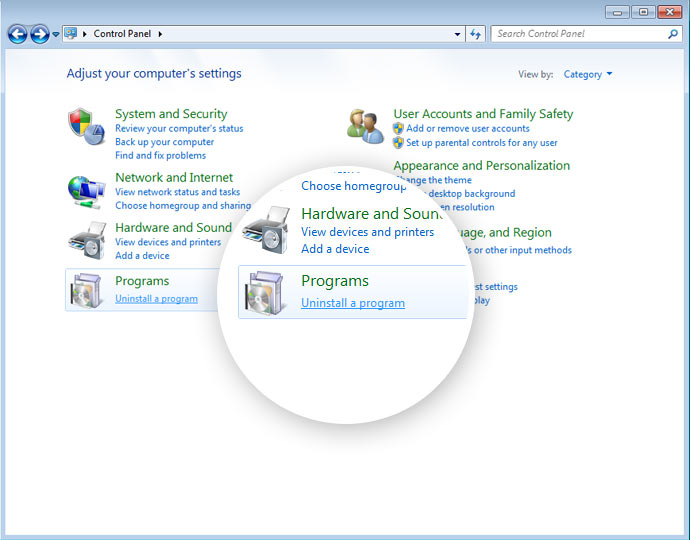
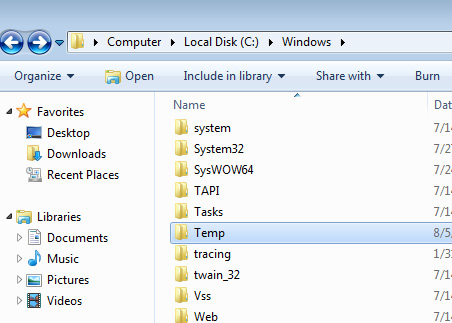
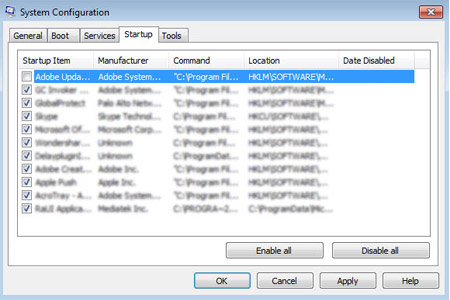

Lasă un răspuns